The Sims 4 è un popolare videogioco di simulazione di vita, in cui i giocatori possono creare e gestire personaggi virtuali. Durante il gioco, il gioco salva automaticamente i dati utente nella cartella dei dati utente. Tuttavia, questa cartella può diventare abbastanza grande nel tempo, occupando spazio sul disco rigido del tuo computer. In questo post, ti mostreremo come gestire il contenuto della cartella dei dati utente per liberare spazio e migliorare le prestazioni del gioco.
Come risolvere i bug di The Sims 4?
Ecco come fare a risolvere i problemi di crash e mal funzionamento di The Sims 4:
Se volete continuare a leggere questo post su "The Sims 4 – Come gestire il contenuto della cartella dei dati utente" cliccate sul pulsante "Mostra tutti" e potrete leggere il resto del contenuto gratuitamente. ebstomasborba.pt è un sito specializzato in Tecnologia, Notizie, Giochi e molti altri argomenti che potrebbero interessarvi. Se desiderate leggere altre informazioni simili a The Sims 4 – Come gestire il contenuto della cartella dei dati utente, continuate a navigare sul web e iscrivetevi alle notifiche del blog per non perdere le ultime novità.
1. La prima cosa da fare è andare in Origin, fare click con il pulsante destro del mouse sopra la copertina di The Sims 4 e scegliere l’opzione “Ripara gioco”. Questa funzione eseguirà una scansione del gioco e correggerà eventuali file danneggiati o mancanti.
2. Assicurati di avere l’ultima versione del gioco installata. Controlla gli aggiornamenti disponibili per The Sims 4 attraverso Origin e installali se necessario. Spesso, gli sviluppatori rilasciano patch e aggiornamenti per risolvere i bug e migliorare le prestazioni del gioco.
3. Verifica i requisiti di sistema del tuo computer. Assicurati di avere un hardware compatibile con il gioco e che soddisfi i requisiti minimi di sistema. Se il tuo computer non è abbastanza potente, potresti riscontrare problemi di prestazioni o crash frequenti.
4. Disattiva eventuali mod o contenuti personalizzati. Se hai installato mod o contenuti personalizzati nel tuo gioco, potrebbero essere la causa dei problemi. Prova a disabilitarli temporaneamente per vedere se il gioco funziona correttamente senza di essi. Se il problema si risolve, potrebbe essere necessario aggiornare o rimuovere le mod o i contenuti danneggiati.
5. Controlla la temperatura del tuo computer. Un surriscaldamento può causare crash e problemi di prestazioni. Assicurati che il tuo computer abbia una buona ventilazione e che i ventilatori siano puliti. Se necessario, puoi utilizzare un programma di monitoraggio della temperatura per controllare la temperatura del tuo hardware durante il gioco.
Se non riesci a risolvere i problemi con questi metodi, potresti dover contattare il supporto tecnico di Origin o degli sviluppatori di The Sims 4 per assistenza aggiuntiva.
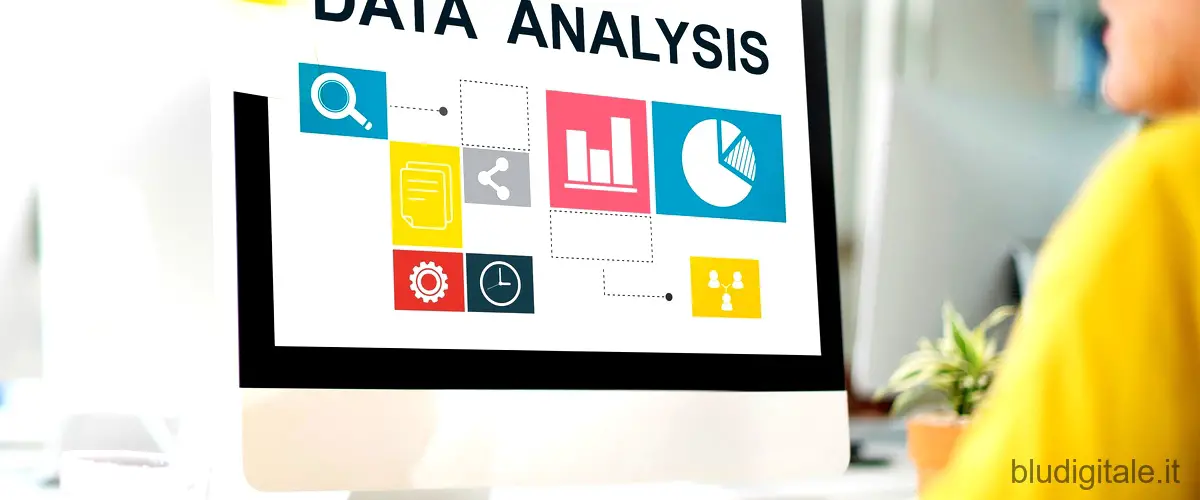
Come posso recuperare i dati su The Sims 4?
Per recuperare i dati su The Sims 4, è necessario accedere alla cartella dei salvataggi del gioco. Per fare ciò, segui questi passaggi:
1. Apri la cartella del tuo computer dove hai installato il gioco The Sims 4. Di solito si trova in “Programmi” o “Programmi (x86)” nella tua unità principale (solitamente C:).
2. All’interno della cartella principale del gioco, cerca la cartella chiamata “Electronic Arts” e aprila.
3. All’interno della cartella “Electronic Arts”, cerca la cartella chiamata “The Sims 4” e aprila.
4. All’interno della cartella “The Sims 4”, cerca la cartella chiamata “Saves”. Questa cartella contiene tutti i file di salvataggio del gioco.
5. Copia tutti i file di salvataggio che desideri recuperare dalla cartella “Saves” e incollali in una posizione sicura sul tuo computer. Puoi creare una nuova cartella o copiarli direttamente nel tuo desktop, a tua scelta.
IMPORTANTE: Quando si copiano i file di salvataggio, è consigliabile copiare l’intera cartella “Electronic Arts” per evitare eventuali problemi. In questo modo, avrai tutti i file necessari per ripristinare i dati di gioco correttamente.
Una volta copiati i file di salvataggio, saranno al sicuro e potrai ripristinarli in seguito se necessario. Assicurati di eseguire regolarmente il backup dei tuoi file di salvataggio per evitare la perdita di dati importanti.

Domanda: Come si svuota la cache di The Sims 4?
Per svuotare la cache di The Sims 4, seguite questi semplici passi:
1. Aprite la vostra cartella Documenti sul vostro computer.
2. Cercate la cartella Electronic Arts e apritela.
3. All’interno di Electronic Arts, troverete una cartella chiamata The Sims 4. Apritela.
4. All’interno della cartella The Sims 4, troverete una cartella chiamata “cache”. Questa è la cartella che dovrete eliminare.
5. Fate clic con il tasto destro sulla cartella cache e selezionate “Elimina” per eliminarla definitivamente.
Oltre alla cartella cache, potete anche eliminare il file “localthumbcache”. Questo file contiene le miniature delle immagini del gioco e la sua eliminazione può aiutare a velocizzare il caricamento del gioco.
Seguite questi passaggi per eliminare il file localthumbcache:
1. Aprite la cartella The Sims 4 come descritto in precedenza.
2. Troverete un file chiamato “localthumbcache”. Fate clic con il tasto destro su di esso e selezionate “Elimina” per eliminarlo.
Una volta eliminata la cartella cache e/o il file localthumbcache, noterete immediatamente che il vostro gioco si caricherà più velocemente.
Svuotare la cache può essere utile se notate rallentamenti nel caricamento del gioco o se riscontrate problemi di prestazioni. Tuttavia, è importante notare che svuotare la cache non influenzerà i vostri salvataggi o i vostri contenuti personalizzati.

Domanda: Come sbloccare The Sims 4 bloccato?
Per sbloccare The Sims 4, puoi utilizzare il comando “resetSim” seguito dal nome e cognome del Sim che desideri reimpostare. Ecco come procedere:
1. Apri la console di gioco premendo contemporaneamente i tasti Ctrl + Shift + C. 2. Nella barra che compare in alto, digita “resetSim [nome cognome]” (senza virgolette) e premi Invio. Assicurati di inserire il nome completo del Sim che desideri reimpostare. Ad esempio, se vuoi reimpostare il Sim di nome Gobias Koffi, digita “resetSim Gobias Koffi” e premi Invio.
3. Dopo aver premuto Invio, il Sim selezionato verrà riportato alla sua posizione di partenza nella mappa di gioco, reimpostando eventuali problemi di blocco.
Ricorda che questo comando non eliminerà il Sim o il suo progresso nel gioco, ma semplicemente lo riporterà alla sua posizione iniziale. Assicurati di salvare il gioco prima di utilizzare il comando, nel caso in cui si verifichino eventuali errori.
Spero che queste informazioni ti siano state utili per sbloccare The Sims 4!


